1、窗格管理可以通过菜单栏的“View”->“Editor Layout”,右侧列表展示了13中窗格操作。

3、点击“Split Down”可以当前光标所在窗格下方添加一个新窗格,同理“Split Left”、“Split Right”分别在当前光标所在窗格左侧和右侧添加新窗格。
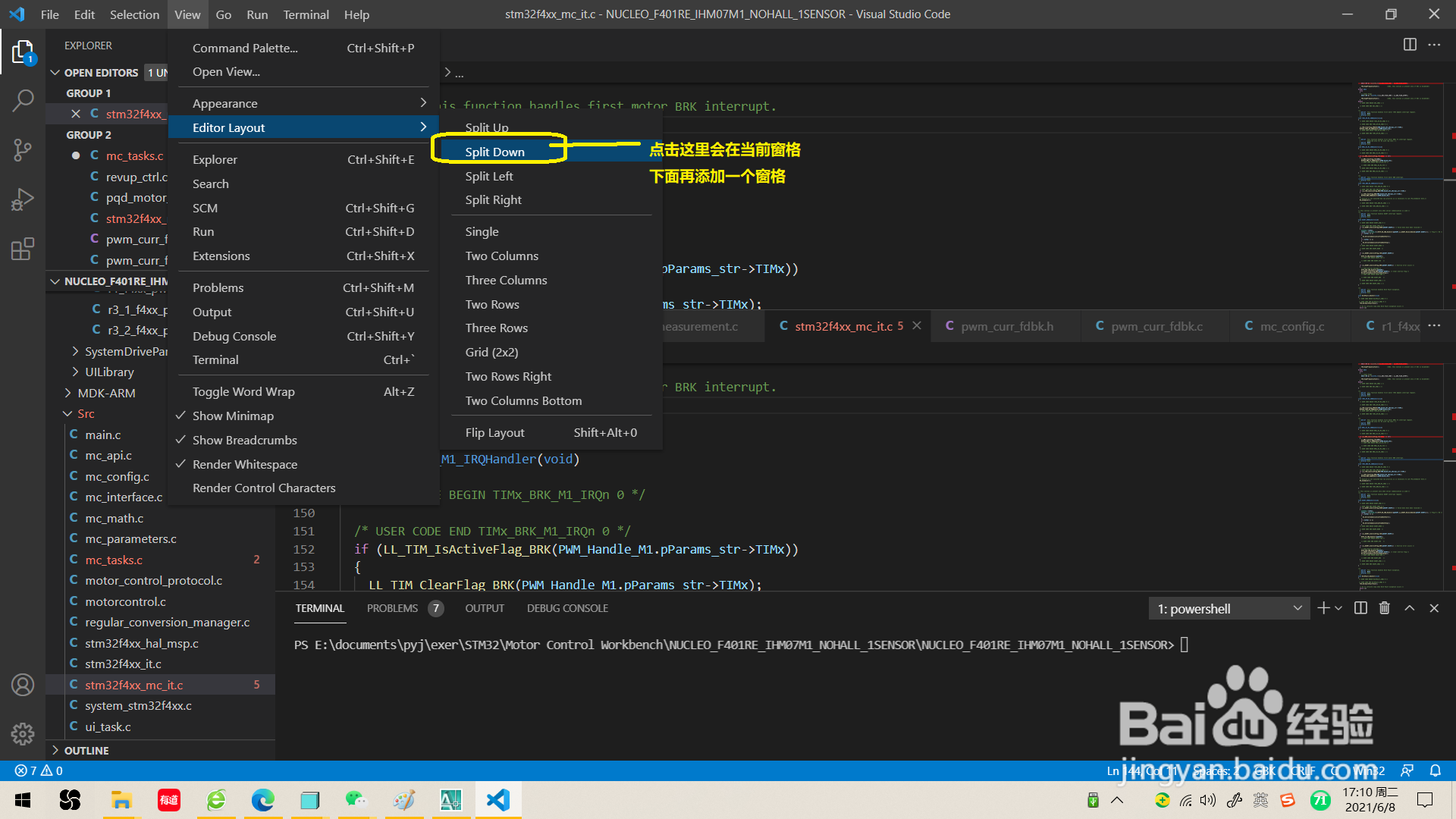
4、这四种“Split”操作可以嵌套使用。

5、如果想回到单窗格显示,只需要选择“Single“即可。



时间:2024-10-13 17:29:43
1、窗格管理可以通过菜单栏的“View”->“Editor Layout”,右侧列表展示了13中窗格操作。

3、点击“Split Down”可以当前光标所在窗格下方添加一个新窗格,同理“Split Left”、“Split Right”分别在当前光标所在窗格左侧和右侧添加新窗格。
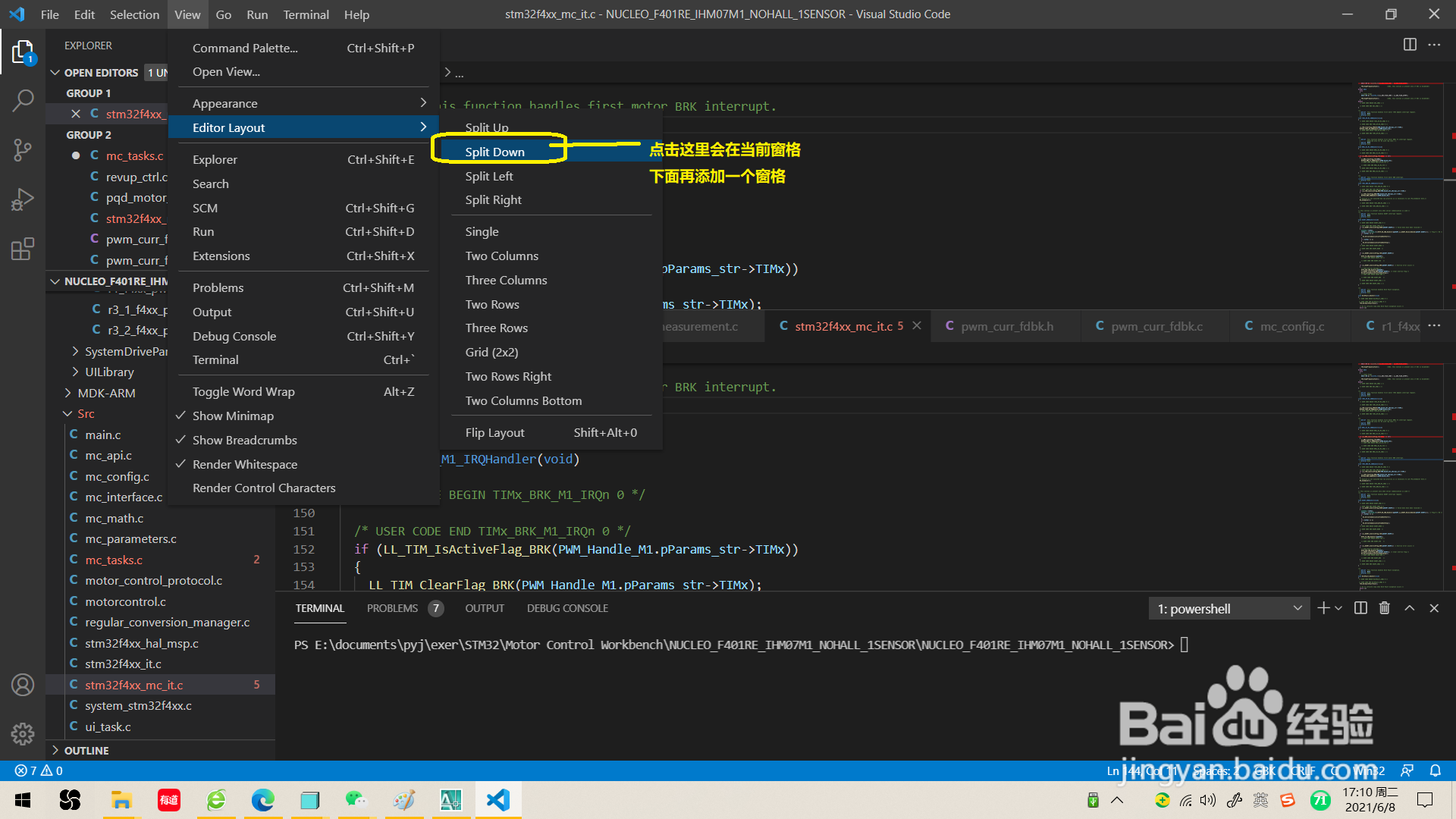
4、这四种“Split”操作可以嵌套使用。

5、如果想回到单窗格显示,只需要选择“Single“即可。



